背景教程!教你利用PS和AI制作蜂巢背景圖片
時間:2024-03-07 15:46作者:下載吧人氣:43
今天我們要學的蜂巢炫彩圖案,過程簡單,且學會這個方法,可以幫你打造成千上萬的背景。相信我,相比到圖庫里找現成的背景,動手制作永遠是退貨率最低而自己也能從中學習到更多的方式。
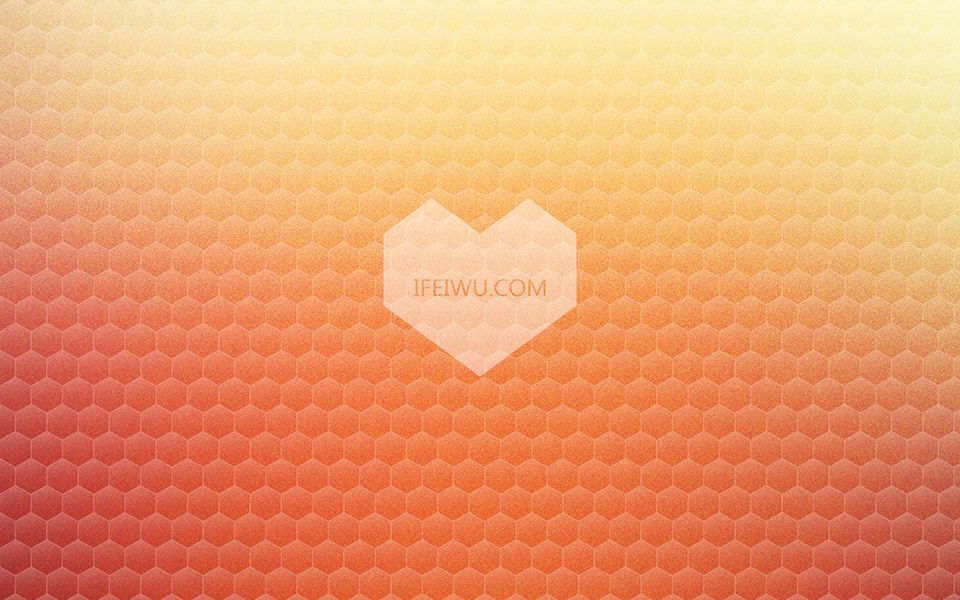
一、制作背景色
這里,我將采用我習慣的利用圖片作為炫彩背景色素材的取色方式,找圖的時候最好找一些顏色相對豐富一點的圖片。然后打開PS,新建一個1800px*1200px的文檔,將圖片拖入其中,調整到合適的大小。
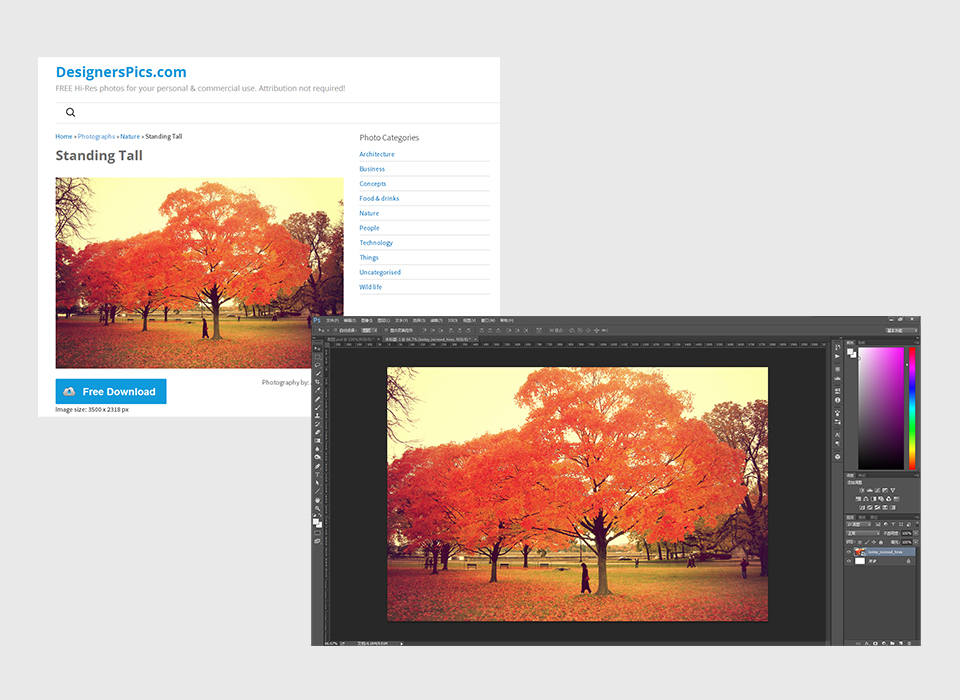
采用快捷鍵Ctrl+J復制背景圖,將復制后的背景層的圖層名稱改為模糊層。根據改動的名稱,大家也許已經猜到我要做什么了。沒錯!對這個模糊層進行高斯模糊。進入【濾鏡>模糊>高斯模糊】,模糊大小盡量偏大,我在這里設置為400px。
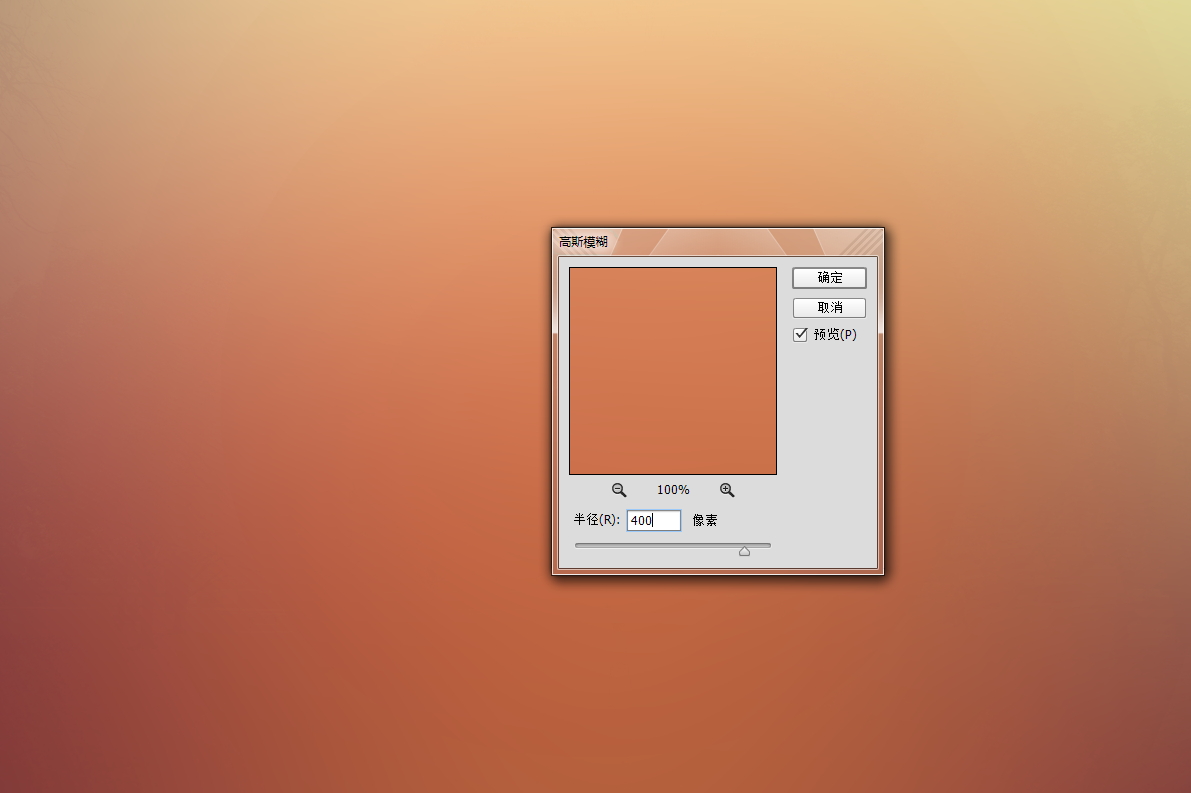
接下來讓我們為圖層增加一點雜色顆粒效果,復制模糊層(Ctrl+J),進入【濾鏡>雜色>添加雜色】,雜色數量為15%,高斯分布,取消單色。大家可以在玩參數的時候,仔細觀察相應的效果變化,日后對該濾鏡的運用會更加自如,當然也就更加方便快捷。
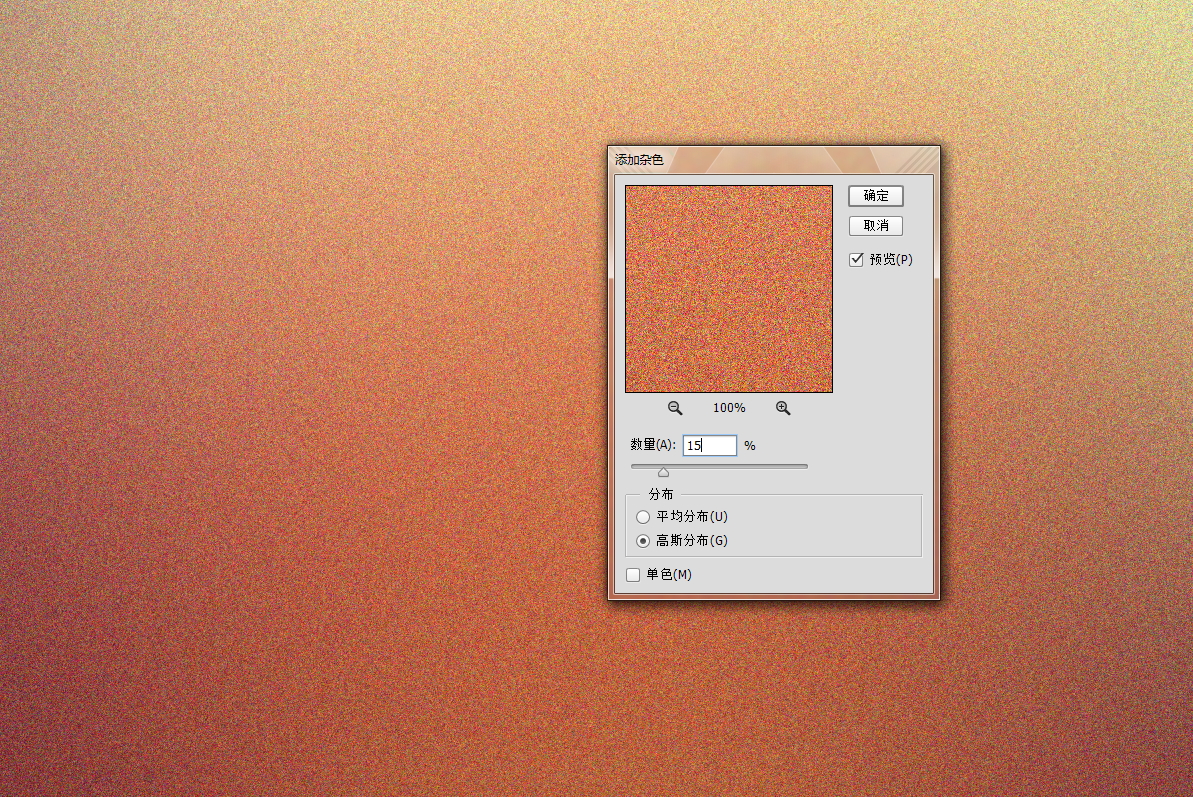
這時,讓我們將雜色層的混合模式改為“疊加”,并對填充降低至60%。
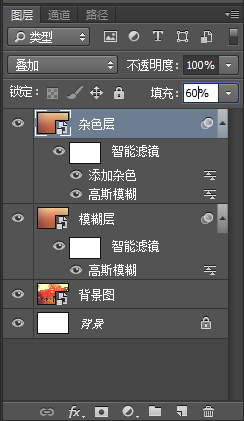
如果對色彩效果不甚滿意,還可以利用調色工具繼續調試。例如我在這里利用“亮度/對比度”調整圖層,稍微增加了一些亮度和對比度。這里由于使用的圖片不一樣,大家對圖片調色方式也不太一樣。我的背景色最后效果如下:
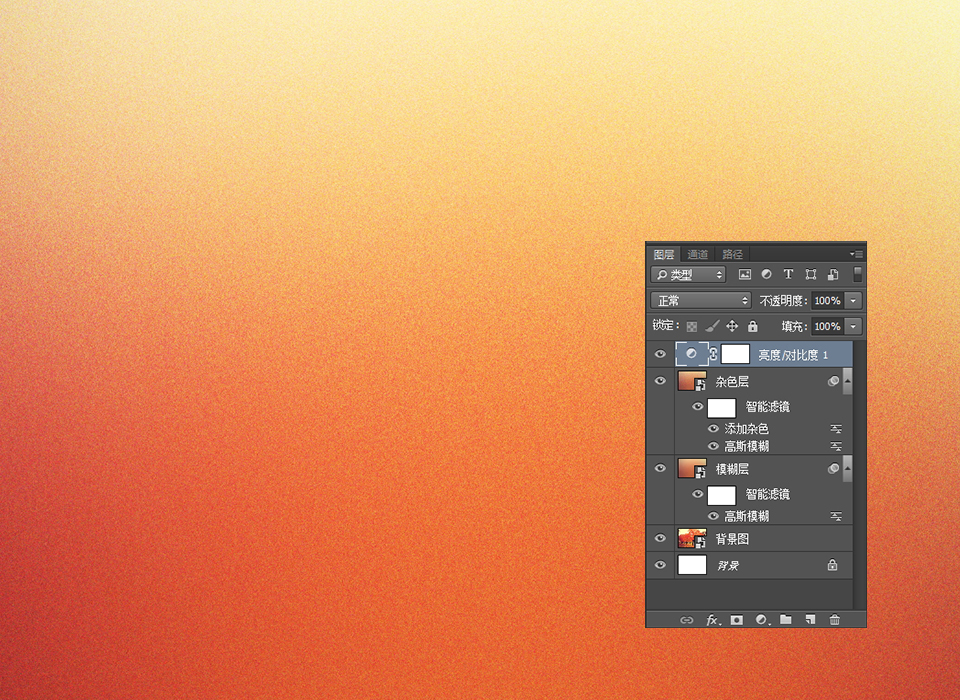
二、繪制蜂巢圖案
打開AI,繪制蜂巢圖案。新建一個和PS里原有圖像大小相同的文檔。
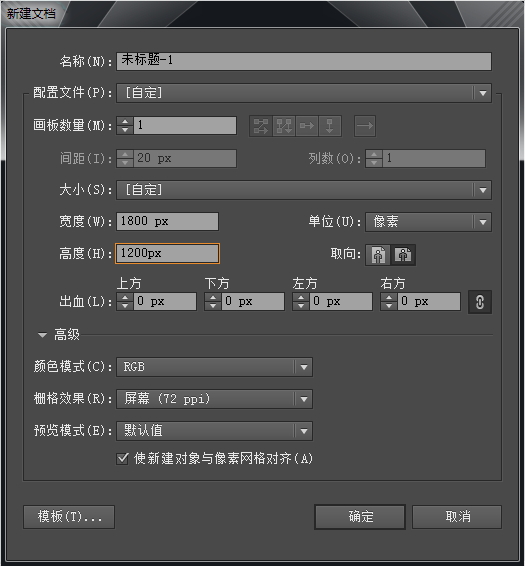
在新建文檔中,利用多邊形工具,在畫布上繪制第一個六邊形。對于蜂巢,相信大家已經見過很多,大自然的視覺秘密之一就是任何圖案都可以利用最基礎的幾何圖形加以組合就能繪制出來。對于這個秘密,AI軟件應該對此心知肚明,所以只為我們準備了基礎的幾何圖形,通過相應的組合和變化我們就可以創作出任何圖像。對于這一點,我們平時就要細心留意大自然給我們的視覺信息,加以收集積累。
選中“多邊形圖形工具”,在畫布上雙擊鼠標左鍵,即彈出多邊形的對話框。在此可以設置多邊形的大小和邊數。我們的蜂巢圖案是由6個等邊組成,因此邊數設置為6,這里的半徑也是指多邊形的邊長到中心點的距離,這里我設置為30px。這時的填充是保持為默認的白色填充和黑色描邊。
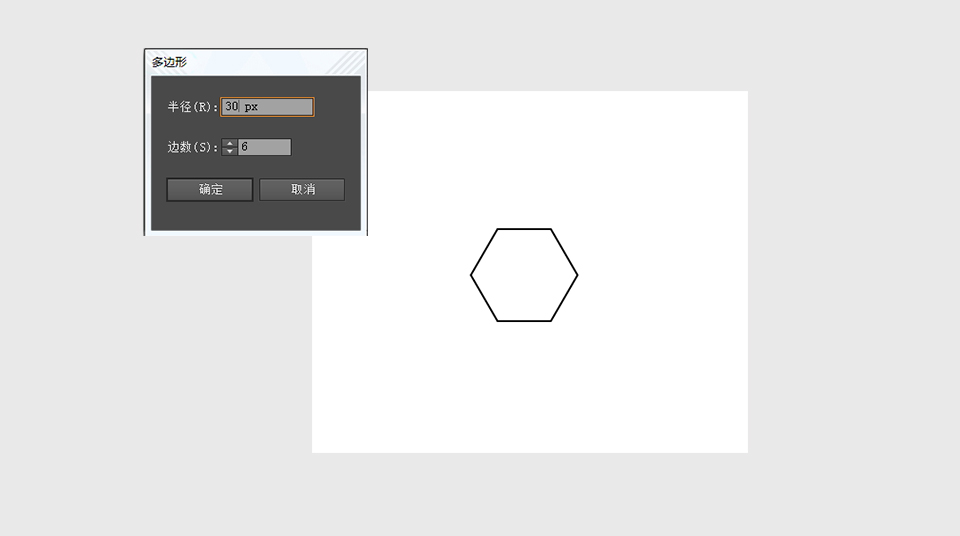
如果我們再仔細回憶蜂巢的圖案造型,就會發現組成蜂巢的多邊形角度和我現在畫上的多邊形角度是不同的,我所畫的多邊形是邊長為底,蜂巢的圖案則是邊角為底。這就需要為這個基礎圖案進行旋轉處理。旋轉的角度,根據多邊形的法則,每個邊角角度為60°,那么現在我們要將邊角旋轉60°的一半,也就是30°。藝術的本質是科學,大家在這里可以稍加體會。
選中圖形,點擊鼠標右鍵,右鍵彈出的菜單中點擊“旋轉”,在旋轉設置面板中,旋轉角度設置為30°。
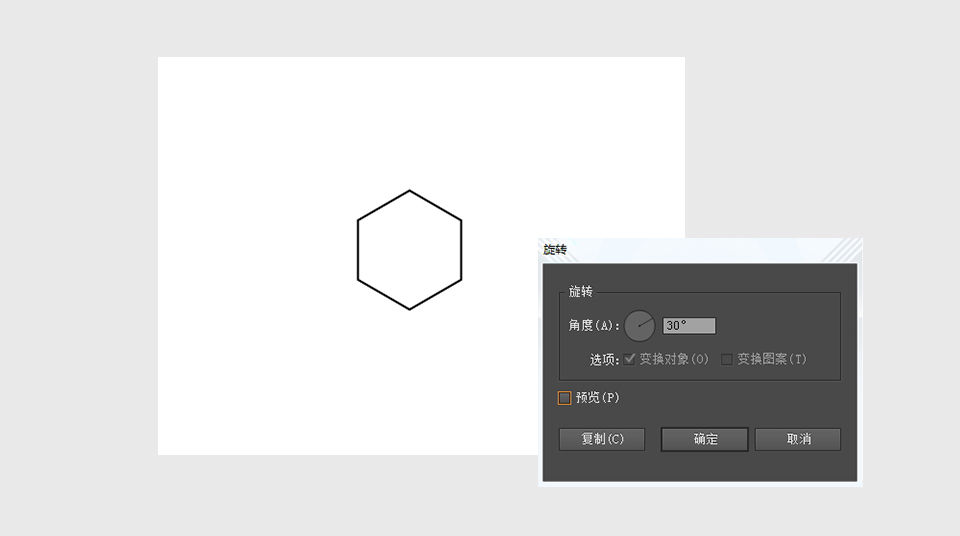
讓我們為蜂巢填色,我在這里打算利用漸變來為它填色,描邊繼續保持不變。這樣的填色方式讓最終效果顯現出透明感。選中圖形,然后進入外觀的面板。在外觀的填色中選擇漸變色板,然后打開漸變填色,漸變的設置如下圖所示。
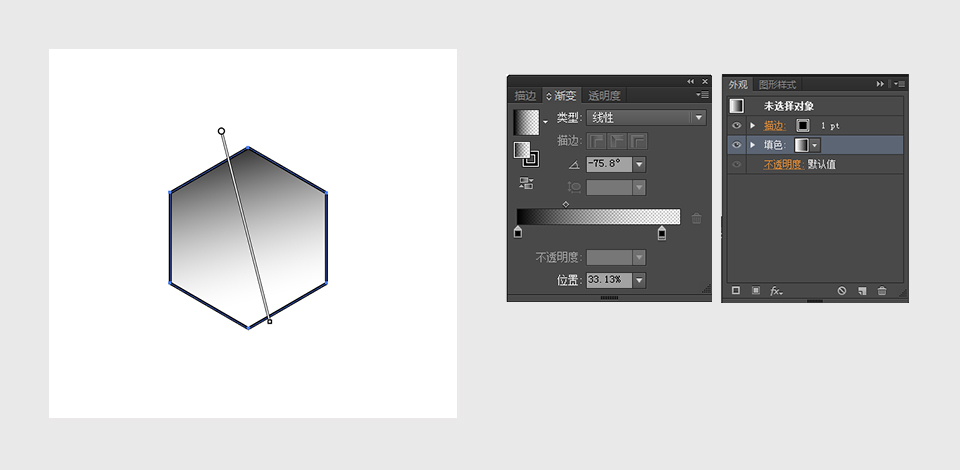
采用快捷鍵Ctrl+U,打開智能參考線,然后選中這個多邊形后,同時按下ALT鍵,拖動圖形,這時智能參考線會幫助你對齊兩個圖形。讓它們并列排列在一起。這時再選中復制后的圖形,繼續使用快捷組合鍵Ctrl+D,重復上一步操作。也就是不斷重復將新的拷貝圖形再進行拷貝并對其排列。這樣我們很輕松就獲得一排整齊多邊形。這時為了讓多邊形方便不斷重復操作形成排列,最好把第一個多邊形放置于畫布的一角。
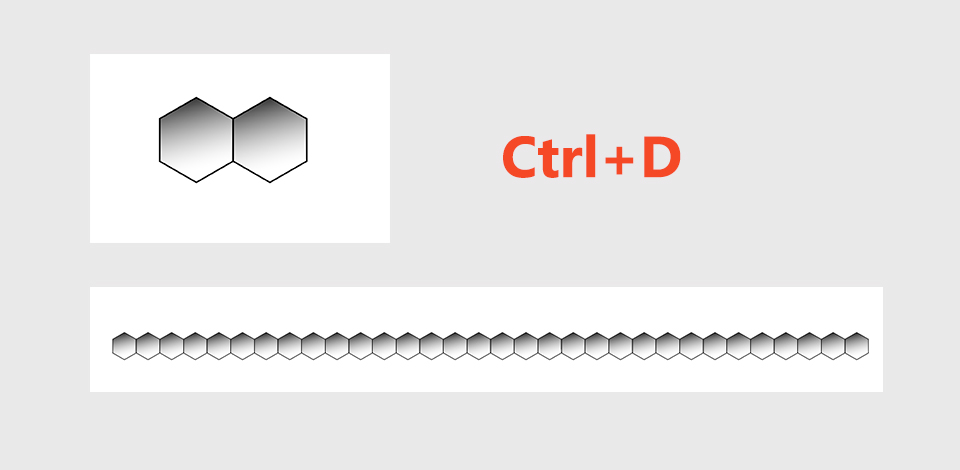
把一整排多邊形編組后,再復制該組,放置于其上方。然后繼續這樣復制,讓多邊形鋪滿差不多整個畫布。當然你也可以完成第一次復制后,剩下的重復步驟采用Ctrl+D的快捷鍵方法。前提是要保證第一步要讓多邊形的邊對齊。
這時,它已經有了蜂巢的樣式了。
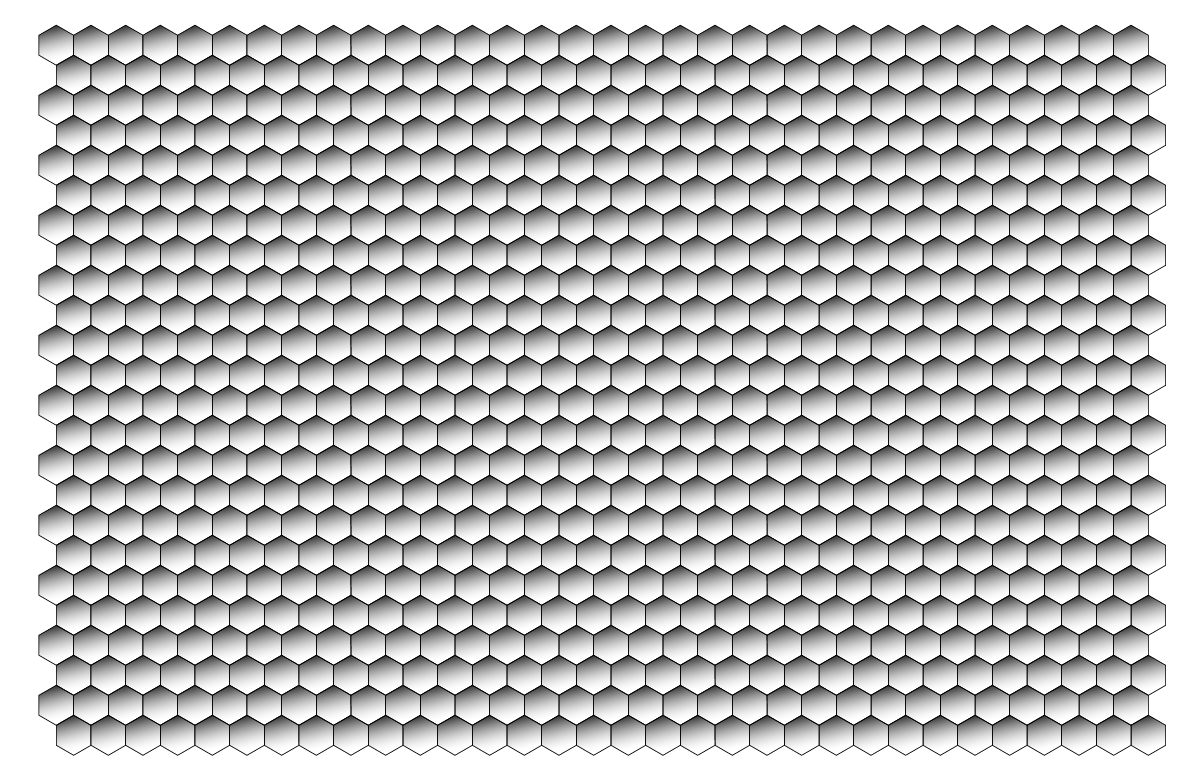
三、融合背景色
做好的蜂巢圖案可以將它們在AI全部編組后,點擊Ctrl+C,直接復制,然后打開第一步在PS中做好的背景色文檔,直接粘貼Ctrl+V。在彈出的粘貼選項中選擇“智能對象”,點擊確定。
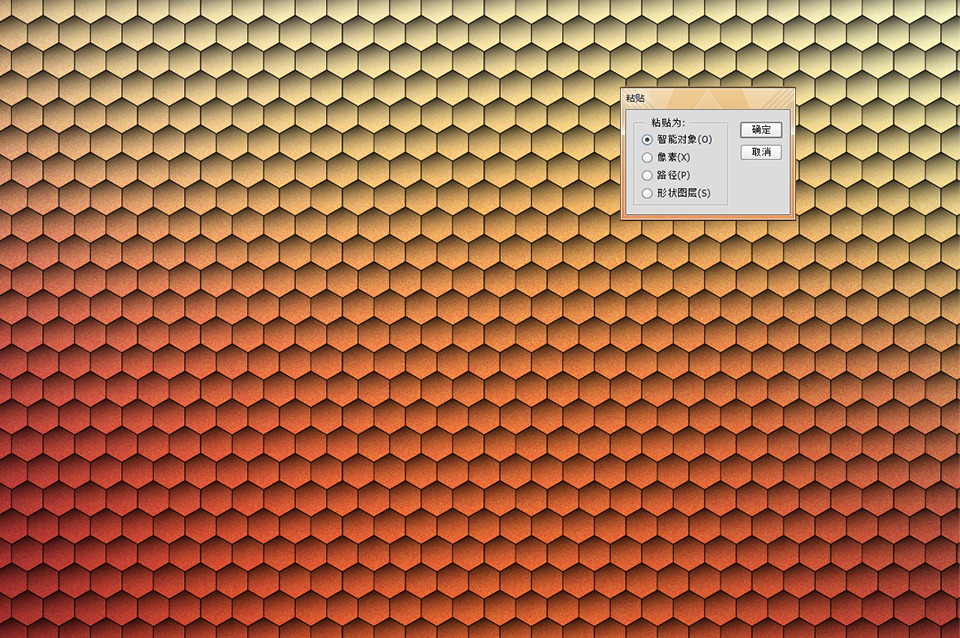
如果我們要為這個圖案變換顏色,只需要增加一個顏色疊加的圖層樣式。例如我在這里選擇白色疊加。
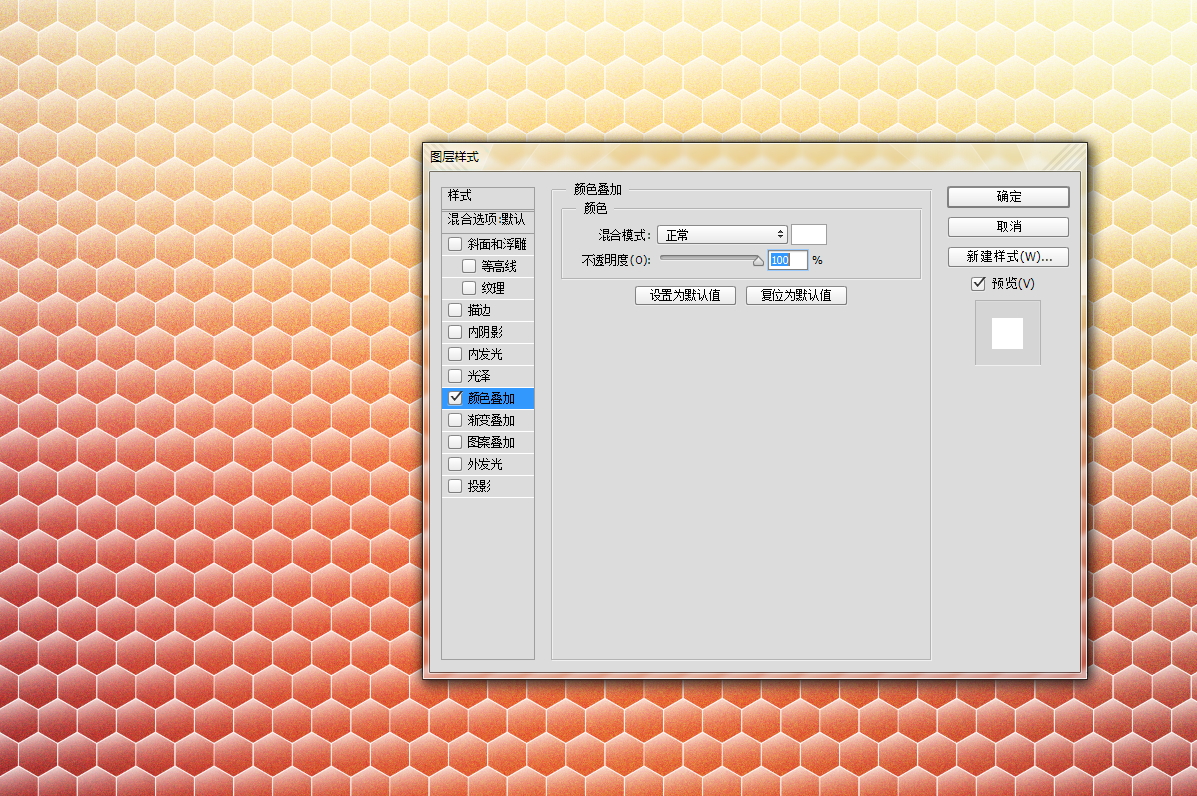
然后將這個圖案圖層的混合模式改為“顏色減淡”,透明度降低為30%。
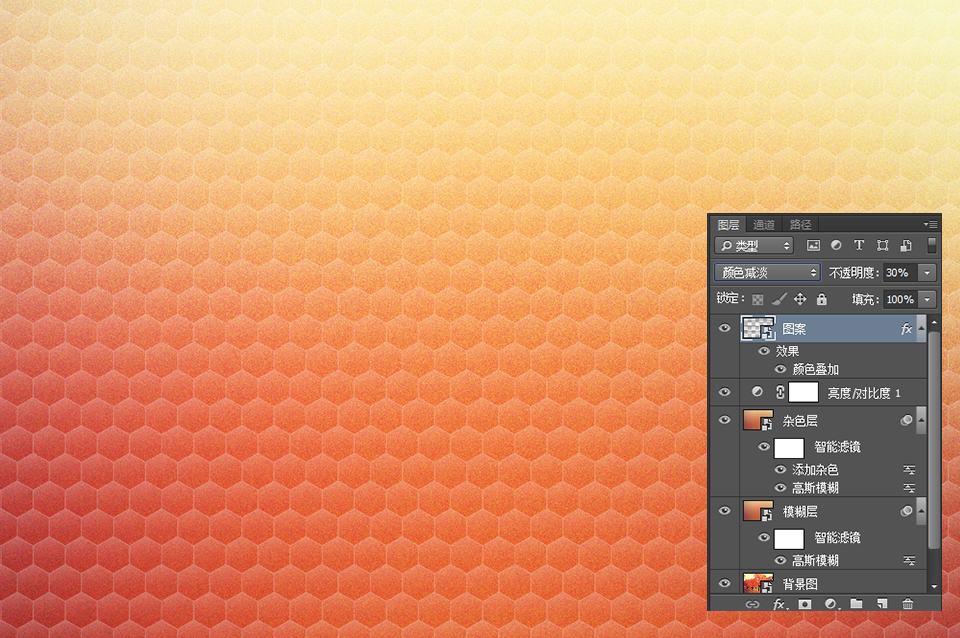
作為背景來搭配相應的圖形和文字,表現效果良好。
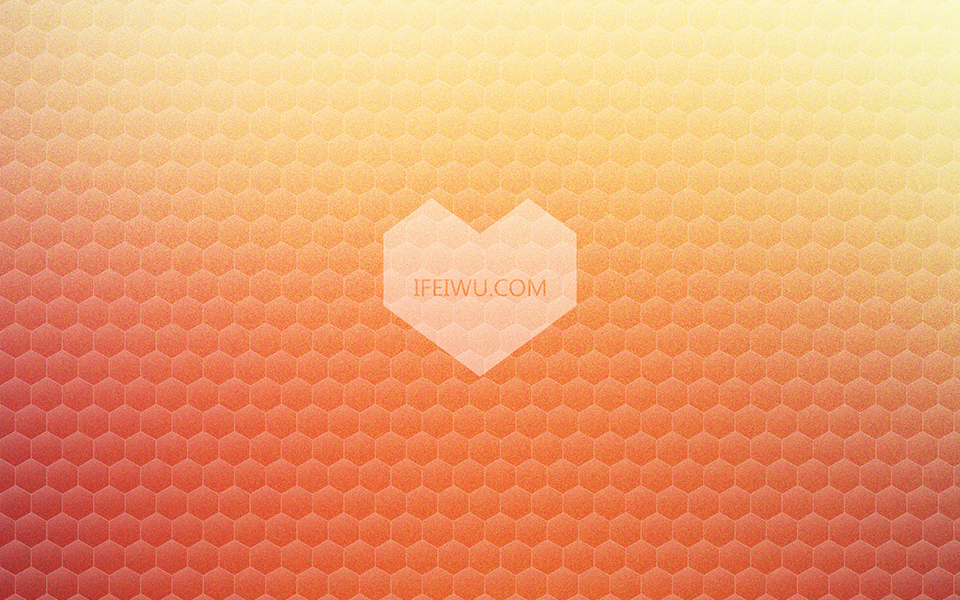
看了我的實例,相信還是只有動手才能對本篇教程深入體會。認真感受每個步驟所能探索的極限,而不要完全參照實例。嘗試讓自己走得更遠!

網友評論